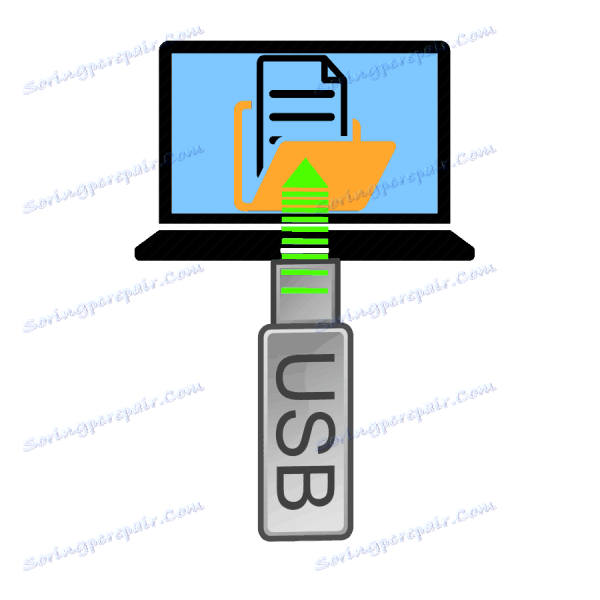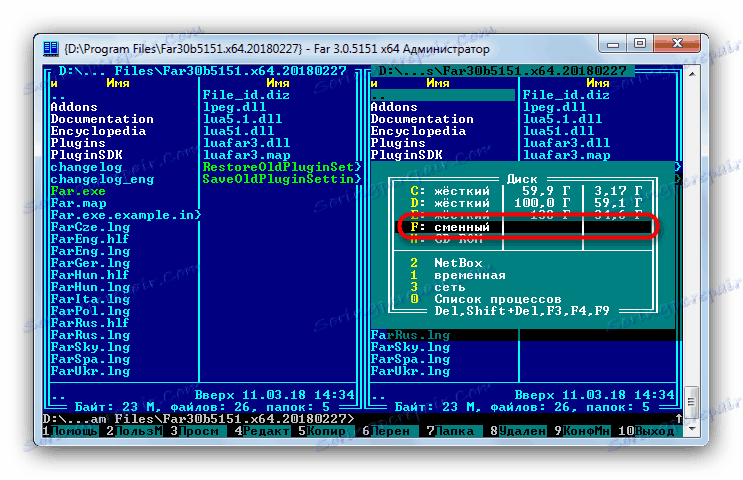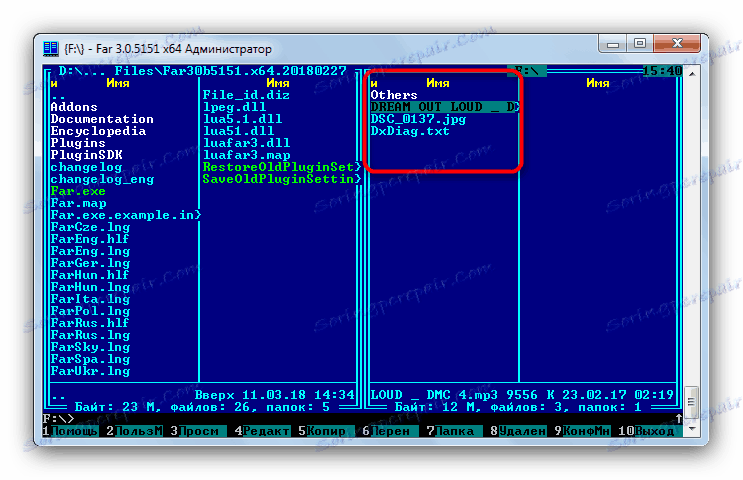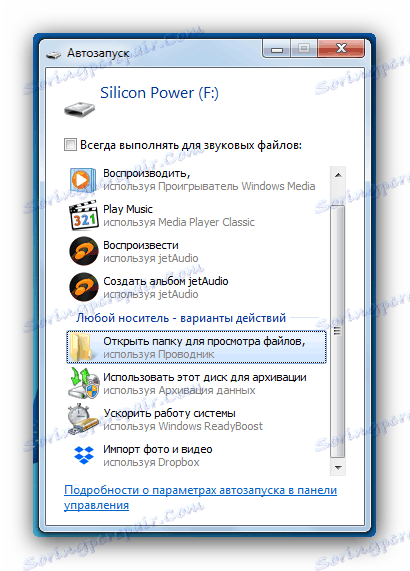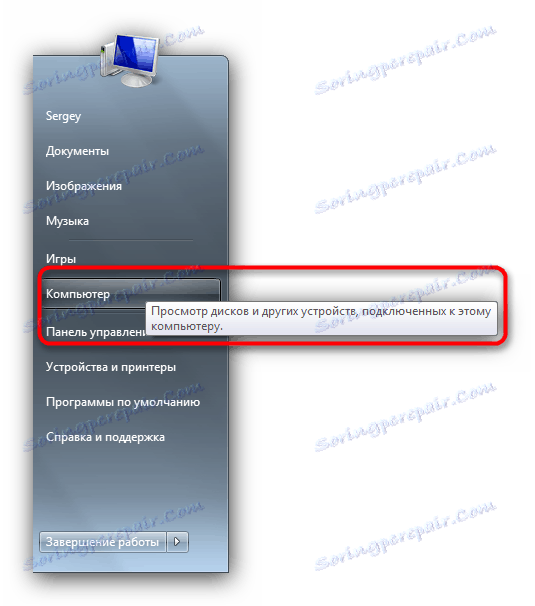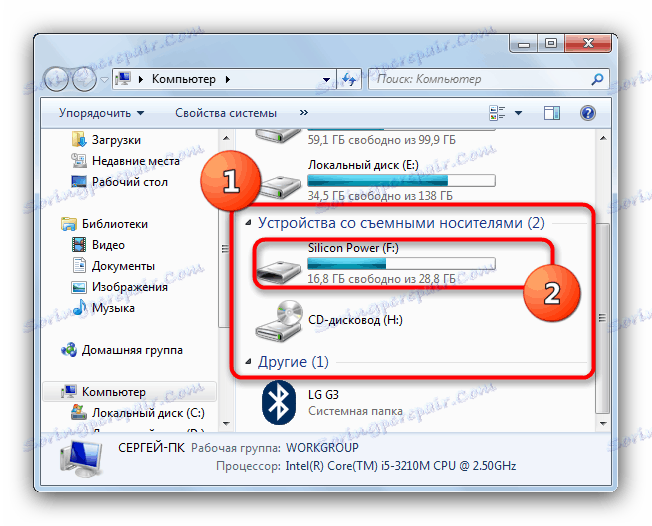Pregledajte datoteke s bljeskalica na prijenosnom računalu
Flash diskovi sada su primarno sredstvo za prijenos i pohranjivanje podataka ispred već popularnih optičkih diskova i vanjskih tvrdih diskova. Neki korisnici, međutim, imaju problema s gledanjem sadržaja USB pogona, osobito na prijenosnim računalima. Naš materijal danas namjerava pomoći takvim korisnicima.
sadržaj
Načini prikaza sadržaja flash pogona
Prije svega, imamo na umu da je postupak za otvaranje bljeskalice za daljnje pregledavanje datoteka na njemu isti za prijenosna i stacionarna računala. Postoje 2 opcije za pregled podataka snimljenih na USB flash pogonu: korištenjem upravitelja datoteka trećih strana i alata sustava Windows.
Metoda 1: Ukupno zapovjednik
Jedan od najpopularnijih datoteka menadžera za Windows, naravno, ima sve potrebne funkcionalnosti za rad s flash pogonima.
- Pokrenite Total Commander. Iznad svake od radnih ploča nalazi se blok u kojem su označeni gumbi sa slikama dostupnih pogona. Flash diskovi se prikazuju u njoj s odgovarajućom ikonom.
![Otvorite USB bljesak za gledanje u bloku odabira pogona Total Commander.]()
Kliknite odgovarajući gumb da biste otvorili medij.Alternativno, odaberite USB pogon na padajućem popisu koji se nalazi u gornjem lijevom kutu okna za rad.
- Sadržaj bljeskalice bit će dostupan za gledanje i različite manipulacije.
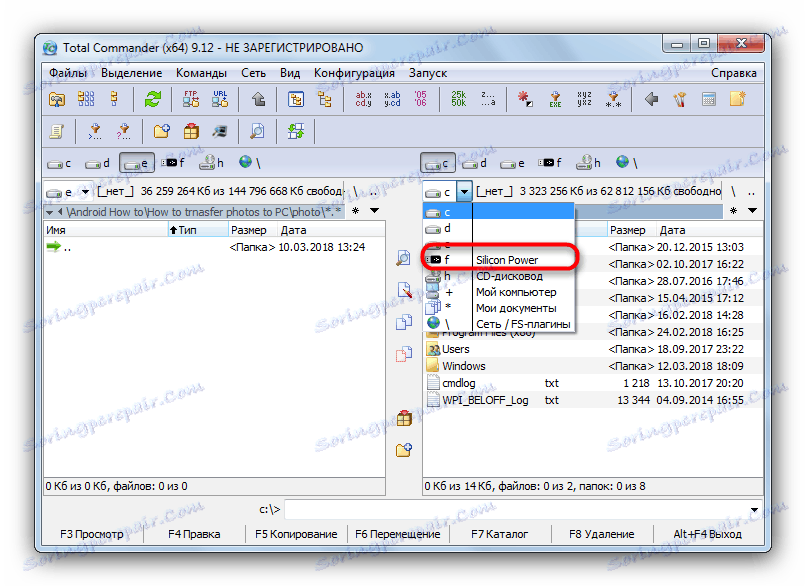
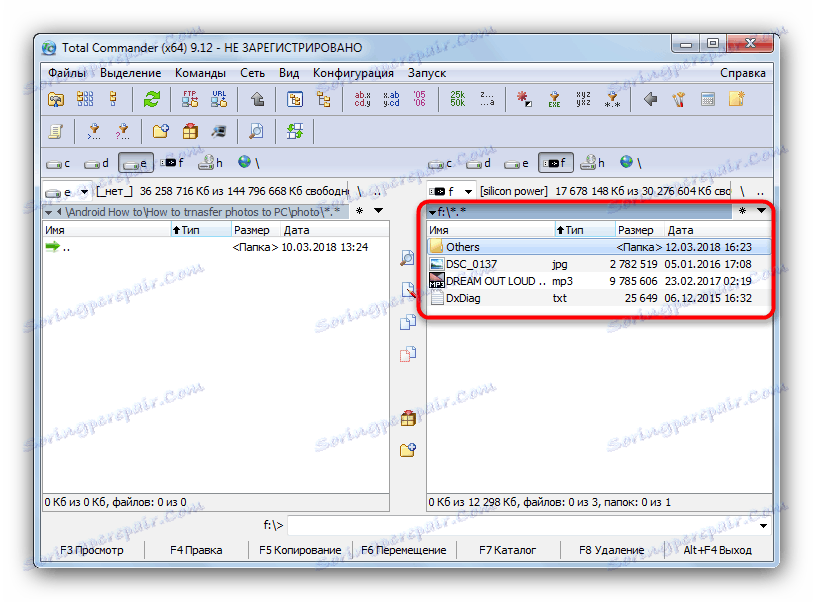
Vidi također: Kako kopirati velike datoteke na USB bljesak voziti
Kao što vidite, ništa nije komplicirano - postupak traje samo nekoliko klikova mišem.
Druga metoda: FAR Manager
Još jedan "Explorer" treće strane, ovaj put od tvorca arhivara WinRAR Eugene Roshal. Unatoč pomalo arhaičnom pogledu, također je savršen za rad s prijenosnim pogonima.
- Pokrenite program. Pritisnite kombinaciju tipki Alt + F1 da biste otvorili izbornik za odabir diska u lijevom oknu (za desno okno, kombinacija će biti Alt + F2 ).
![Otvorite izbornik diska za odabir flash pogona za gledanje u FAR Manageru]()
Pomoću strelica ili miša pronađite USB bljesak voziti u njemu (takvi mediji su označeni kao "* slovo pogona *: uklonjivo" ). Nažalost, ne postoji način razlikovanja između flash pogona i vanjskih tvrdih diskova u Upravitelju LAMP-a, stoga ostaje samo pokušati sve u redu. - Nakon što odaberete pravu medij, dvokliknite njegovo ime ili pritisnite Enter . Popis datoteka sadržanih na bljesak voziti.
![Vidljive datoteke flash pogona u FAR upravitelju]()
Kao u slučaju Total Commander, datoteke se mogu otvoriti, mijenjati, preseliti ili kopirati na druge medije za pohranu.
Vidi također: Kako koristiti FAR Manager
Na taj način, također nema poteškoća, osim neuobičajenog sučelja modernog korisnika.
Treća metoda: Windows System Tools
Na operacijskim sustavima tvrtke Microsoft službena podrška za flash pogone pojavila se već u sustavu Windows XP (na prethodnim verzijama potrebno je dodatno instalirati ažuriranja i upravljačke programe). Stoga, na trenutnom operativnom sustavu Windows (7, 8 i 10) postoji sve što vam je potrebno za otvaranje i pregledavanje flash pogona.
- Ako je autorun omogućen na vašem sustavu, pojavit će se prozor kada spojite USB flash pogon na prijenosno računalo.
![Otvorite USB bljesak voziti za pregled datoteka na prijenosnom računalu putem Autorun]()
Trebalo bi kliknuti "Otvori mapu za pregled datoteka".Ako je autorun onemogućen, kliknite "Start" i kliknite lijevu tipku miša na "My Computer" (aka "Computer" , "This Computer" ).
![7]()
U prozoru s prikazanim pogonima obratite pažnju na blok "Uređaj s prijenosnim medijem" - tamo se nalazi vaš USB flash pogon, označen odgovarajućom ikonom.![8]()
Dvaput kliknite na njega kako biste otvorili medij za gledanje. - Bljesak voziti će se otvoriti kao redovita mapa u prozoru "Explorer" . Sadržaj pogona može se pregledati ili izvršiti s njim bilo kojim dostupnim akcijama.
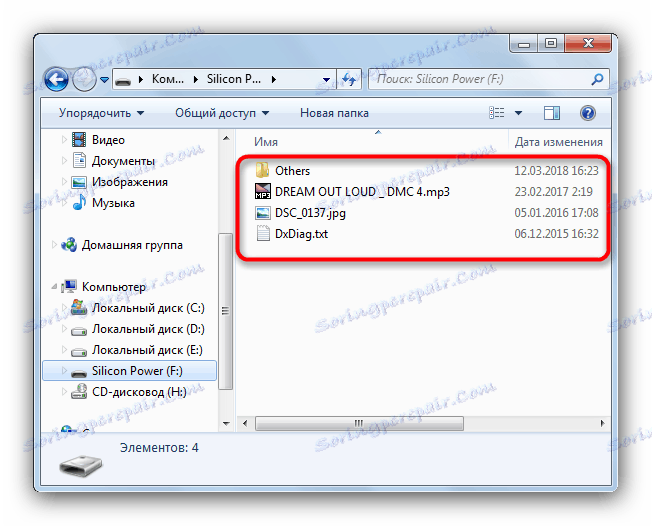
Ova je metoda pogodna za korisnike koji su naviknuti na standardni Windows Explorer i ne žele instalirati dodatni softver na svoje prijenosnike.
Mogući problemi i metode njihova otklanjanja
Ponekad prilikom spajanja flash pogona ili pokušaja otvaranja za gledanje, pojavljuju se različite vrste kvarova. Pogledajmo najčešće one.
- Laptop ne prepoznaje USB stick
Najčešći problem. Detaljno razmotriti u relevantnom članku, tako da nećemo detaljno razmišljati o tome.Više detalja: Vodič za slučaj kad računalo ne vidi bljeskalicu
- Pri povezivanju pojavljuje se poruka s pogreškom "Naziv mape nije ispravno podešen"
Rijedak, ali neugodan problem. Njegov izgled može biti uzrokovan i neuspjehom softvera i kvara hardvera. Pročitajte članak u nastavku da biste saznali više.pouka: Uklonite pogrešku "Naziv mape nije ispravno podešen" prilikom spajanja bljeskalice
- USB flash pogon zahtijeva oblikovanje
Vjerojatno je tijekom prethodne upotrebe pogrešno uklonio bljesak voziti, zbog čega je njen datotečni sustav propustio. Na ovaj ili onaj način bit će potrebno oblikovati pogon, ali je moguće izvaditi barem neke od datoteka.Više detalja: Kako spremiti datoteke ako bljesak pogon ne otvori i pita se za formatiranje
- Pogon je ispravno povezan, ali unutra je prazan, iako mora biti datoteka
Taj se problem također javlja iz nekoliko razloga. Najvjerojatnije je USB pogon zaražen virusom, ali ne brinite, postoji način da vratite svoje podatke.Više detalja: Što učiniti ako datoteke na flash pogonu nisu vidljive
- Umjesto datoteka na bljesak voziti, prečaci
Ovo je definitivno rad virusa. Nije previše opasan za računalo, ali još uvijek u stanju nametati stvari. Međutim, možete se sigurno zaštititi i vratiti datoteke.pouka: Popravljamo prečace umjesto datoteka i mapa na bljesak voziti.
Ukratko, imamo na umu da, pod uvjetom da se sigurnim uklanjanjem diskova nakon rada s njima, vjerojatnost bilo kakvih problema nestaje.